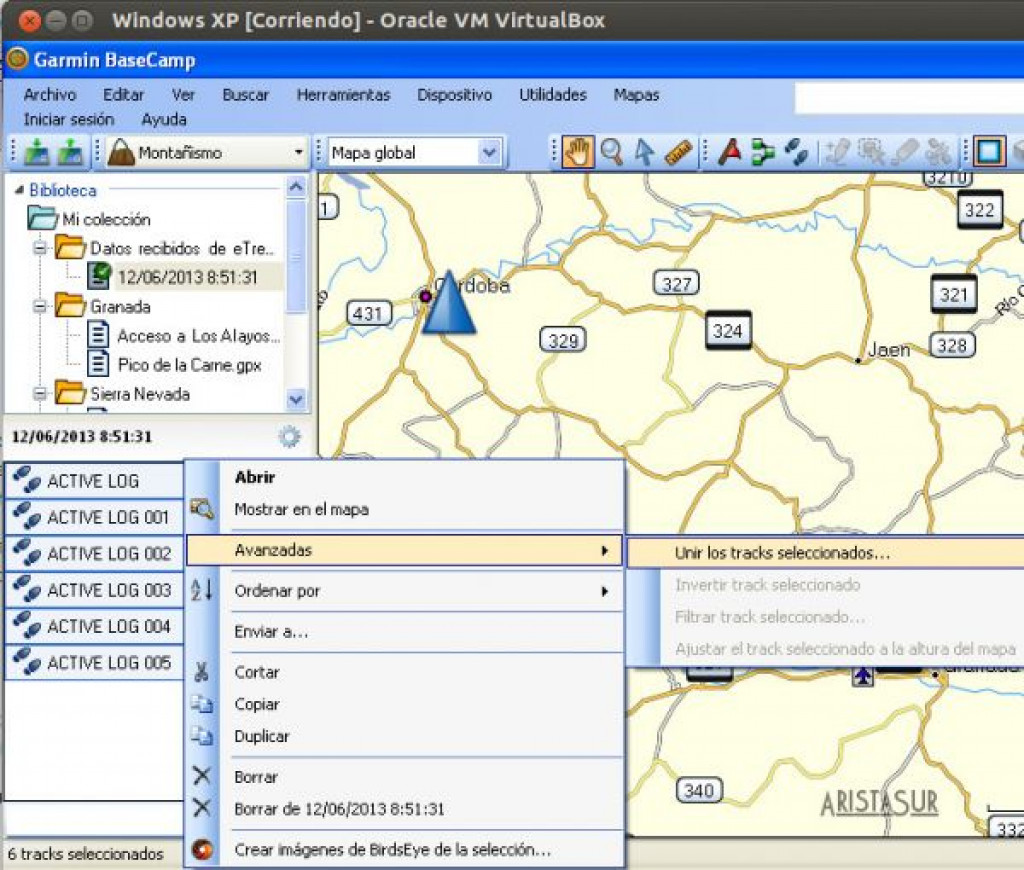
Gracias a nuestro GPS podemos guardar en un track la ruta que realicemos para, posteriormente, analizarla tranquilamente en nuestra casa, volver a utilizarla en otro momento o compartirla con otras personas. Desde aquí queremos enseñar cómo guarda un GPS Garmin sus tracks, aclarar cómo utiliza la memoria interna o la tarjeta de memoria externa, y cómo descargarnos nosotros dicho track gracias al programa BaseCamp.
Una vez de vuelta a casa, con la tarea bien hecha, abriremos el programa BaseCamp, conectaremos el GPS al ordenador y lo encenderemos. Pulsaremos sobre el Almacenamiento interno del dispositivo, y en la ventana inferior veremos que aparecen los trayectos y wapoints que habíamos cargado en nuestro terminal junto con uno o varios Active Log (si nuestra ruta ha durado varias jornadas, cada día se almacena automáticamente con un número diferente en el Active Log).
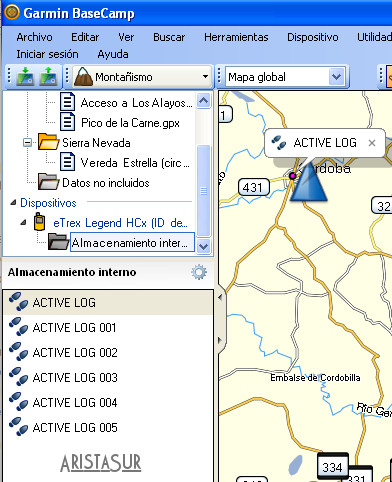
Recibir del dispositivo
Podemos irnos al menú Dispositivo y dentro Recibir de dispositivo... o también podemos hacer clic sobre el icono de la Barra de Herramientas con el mismo nombre. Se nos abrirá una ventana para confirmar el dispositivo desde el que queremos recibir los datos. Una vez aceptado, se nos creará automáticamente una Carpeta de listas con el nombre Datos recibidos de... y en su interior una Lista cuyo nombre será la fecha y hora actual, y en su interior encontraremos todos los caminos y waypoints que teníamos almacenados en el GPS.
El sigiente paso sería eliminar todos los tracks y waypoints que no nos sirvan, y decidiremos si preferimos guardar el track simplificado y sin datos, o el track directamente desde el Active Log, que posee todos los puntos y datos asociados.
Si nuestra marcha fue de varios días y poseemos varios Active Log, seleccionaremos todos ellos y, con el botón derecho del ratón, pulsaremos en la opción Avanzadas y luego en Unir los tracks seleccionados... para que todos se cree un único track.
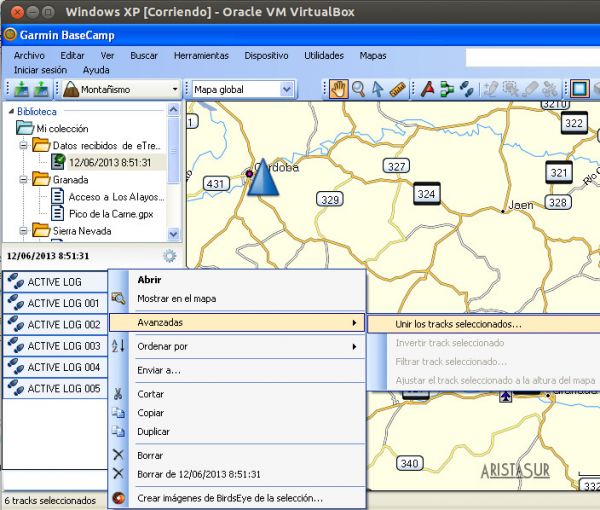
Unir los tracks seleccionados...
Posteriormente nos saldrá una ventana en la que ordenar los tracks que hemos elegido antes de unirlos. Una vez aceptada, desaparecerán todos los tracks y quedará sólo uno denominado Track 001.
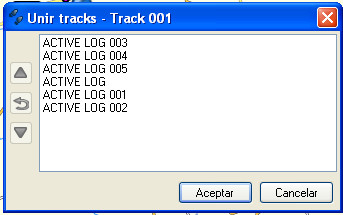
Ordenar los tracks antes de unirlos
Entraremos en las Propiedades del track haciendo doble clic con el ratón en el nombre, las modificaremos y podremos eliminar también aquellos puntos innecesarios del mismo, simplemente seleccionando el punto y con la tecla Supr. Podéis completar esta información leyendo Cómo editar un track desde BaseCamp.
Una vez terminado de editar el track, aunque cerremos el programa, los datos se quedarán almacenados en él. Si ahora queremos sacar alguno de esos tracks del programa para enviárselo a algún amigo o subirlo a Wikiloc, por ejemplo, tendremos que exportar el track a un archivo de nuestro ordenador. Para ello podéis leer Cómo exportar un track desde BaseCamp al ordenador.
Tarjeta de memoria externa
En ningún momento hemos dicho nada sobre la posibilidad de almacenar tracks en la tarjeta de memoria externa del GPS, y es así porque el GPS Garmin ahora mismo no permite esa posibilidad. En esta tarjeta se almacenarán, por un lado, los mapas que hayamos cargado en el GPS, y por otro, una copia del Active Log en formato GPX que realiza automáticamente el GPS para evitar perder nuestro track por accidente.
Para acceder a los datos de esta tarjeta de memoria tendremos que poner nuestro GPS en modo de almacenamiento masivo, es decir, que deje de funcionar como un GPS y funcione como un pendrive. Esto lo conseguimos accediendo a la página Configuración, entrando en Interfaz y pulsando Almacenam. masivo USB. Podéis leer Cómo almacenar tracks directamente en la memoria interna o la tarjeta de memoria.
Descargar track de GPS Garmin desde BaseCamp escrito por AristaSur está protegido por una licencia Creative Commons Atribución-NoComercial-SinDerivadas 4.0 Internacional
